Puede unir dos o más piezas para crear una nueva pieza. La operación de unión elimina superficies que se introducen en el espacio de cada una y fusiona los cuerpos de la pieza para formar un único volumen sólido.
- Cree las piezas que desee unir y, a continuación, cree un ensamblaje conteniendo las piezas.
- Coloque las piezas como desee en el ensamblaje. Las piezas pueden tocarse mutuamente o introducirse en el espacio de cada una.
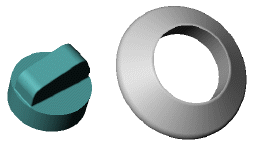
- Guarde el ensamblaje, pero no cierre la ventana.
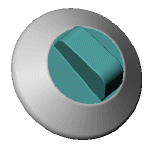
- Inserte una nueva pieza en el ensamblaje:
- Haga clic en Nueva pieza
 en la barra de herramientas Ensamblaje, o en .
en la barra de herramientas Ensamblaje, o en .
- Haga clic en un plano o en una cara plana de un componente.
En la nueva pieza, se abre un croquis sobre el plano seleccionado.
- Cierre el croquis. Como se está creando una pieza unida, no se necesita el croquis.
- En el gestor de diseño del FeatureManager, haga clic con el botón derecho en el nombre de la pieza nueva, seleccione Cambiar de nombre a pieza y cámbiele el nombre.
- Haga clic en .
- Seleccione lo deseado y configure opciones en el PropertyManager Unir.
- Haga clic en
 para crear la pieza unida.
para crear la pieza unida.
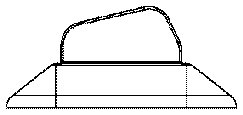 |
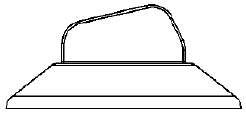 |
| Antes de la operación unión - Caras coincidentes
|
Después de la operación unión - Caras eliminadas
|
- Para volver a editar el ensamblaje, haga clic con el botón derecho del ratón en el nombre del ensamblaje en el gestor de diseño del FeatureManager o en cualquier parte de la zona de gráficos y seleccione Editar ensamblaje:<nombre_de_ensamblaje> o haga clic Editar componente
 en la barra de herramientas Ensamblaje.
en la barra de herramientas Ensamblaje.
La pieza unida se asocia totalmente a las piezas originales y al ensamblaje. Todo cambio realizado a las piezas originales se refleja en la pieza unida. Si las piezas se mueven unas respecto a otras en el ensamblaje, la pieza unida también cambia.